Onko sinulla kuva tai teksti leikepöydässä ja haluat luoda siitä nopeasti PDF-tiedoston? Adobe Acrobatilla tämä on erittäin helppoa, eikä usean sivun PDF-tiedostojen luominen ole ongelma. Tässä oppaassa opit vaihe vaiheelta, miten voit tehokkaasti generoida PDF-tiedostoja leikepöydästä, mukaan lukien hyödyllinen vinkki Windows-käyttäjille.
Tärkeimmät havainnot
- PDF-tiedostot voidaan luoda suoraan leikepöydästä.
- On mahdollista lisätä useita sivuja yksinkertaisesti lisäämällä kuvia ja tekstejä samaan asiakirjaan.
- Nimeltään Dito, freeware auttaa hallitsemaan useita kohteita leikepöydässä.
Vaihe-vaiheelta-opas
Vaihe 1: Kopioi kuva leikepöydälle
Aloittaaksesi PDF-tiedoston luomisen, kopioi haluamasi kuva ensin leikepöydälle. Yksi helppo tapa tehdä tämä on napsauttaa kuvaa hiiren oikealla painikkeella ja valita vaihtoehto "Kopioi kuva".
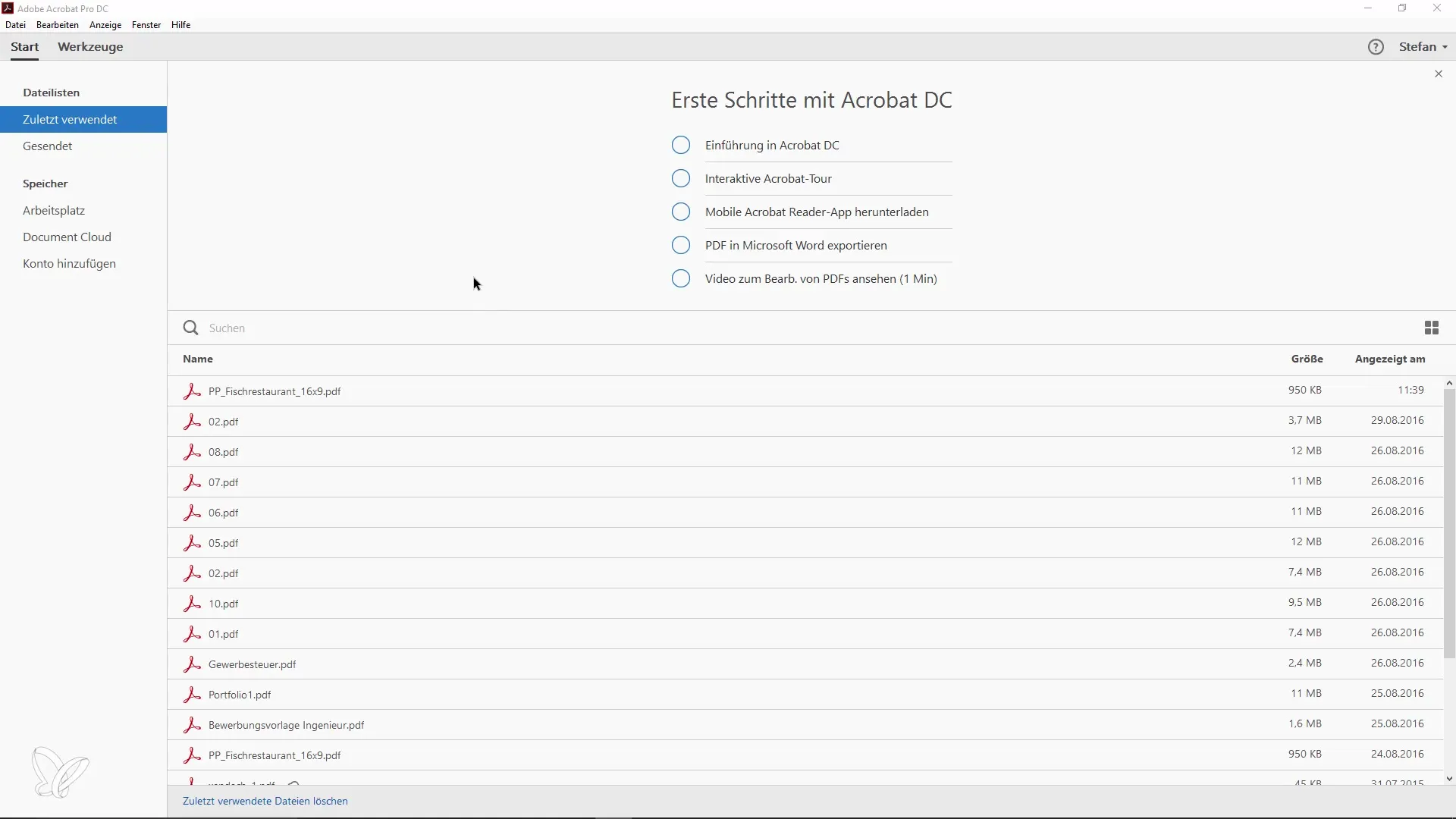
Vaihe 2: Luo PDF Adobe Acrobatissa
Avaa nyt Adobe Acrobat ja siirry valikkopalkkiin. Valitse "Tiedosto" ja sitten "Luo". Täältä löydät vaihtoehdon "PDF leikepöydästä". Klikkaa sitä ja Adobe Acrobat luo heti PDF-tiedoston kopioimastasi kuvasta.
Vaihe 3: Lisää muita sivuja
Jos haluat lisätä enemmän sivuja PDF-tiedostoon, siirry yksinkertaisesti uudelleen leikepöydälle. Kopioi toinen kuva ja siirry takaisin Adobe Acrobatiin. Napsauta "Hallitse sivuja" ja valitse "Liitä leikepöydästä". Uusi kuva lisätään ensimmäisen sivun taakse.
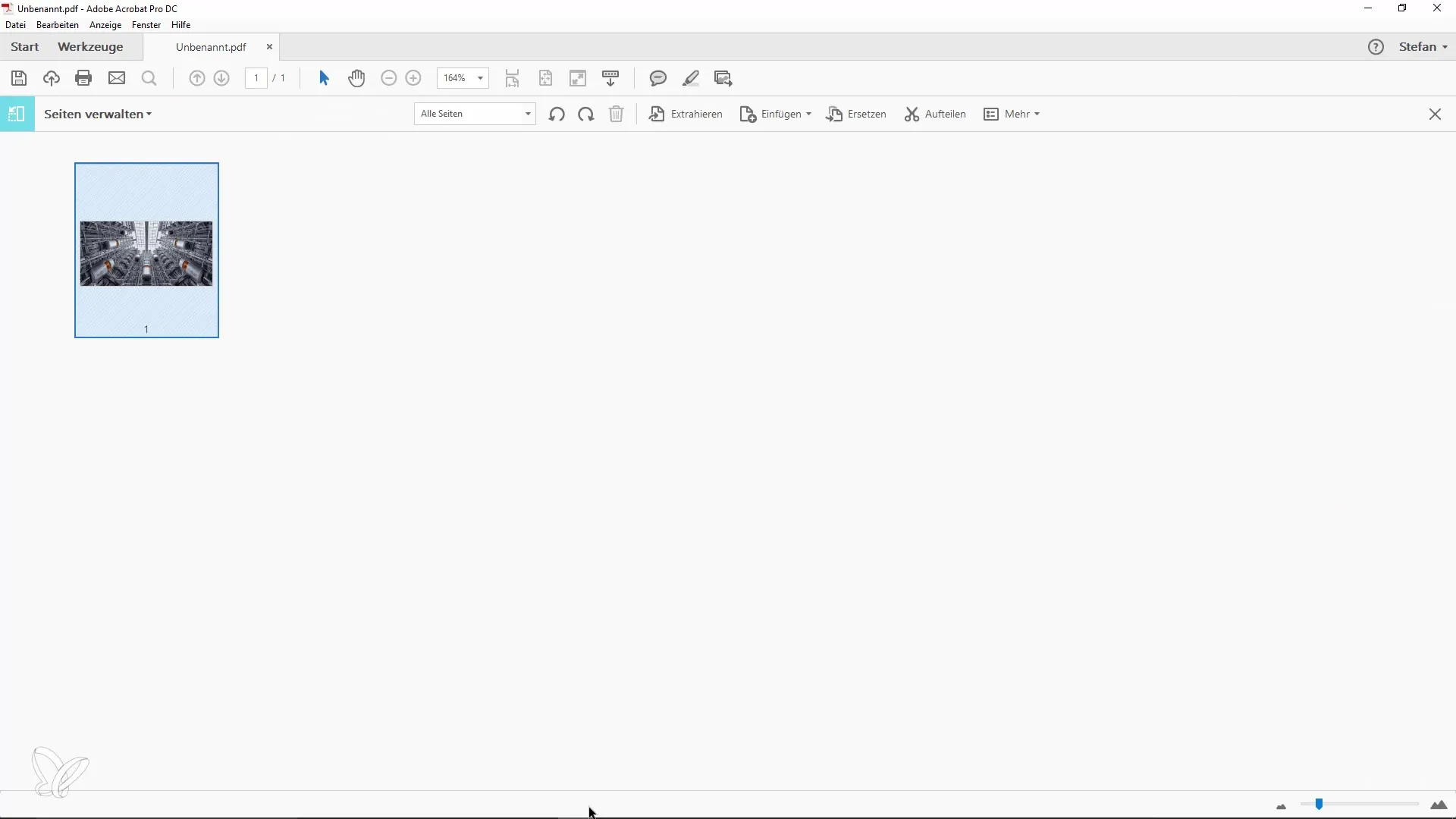
Vaihe 4: Lisää teksti PDF:ään
Voit myös kopioida tekstiä muista sovelluksista. Valitse haluamasi teksti, hiiren oikealla painikkeella ja valitse "Kopioi". Palaa sitten Adobe Acrobatiin, napsauta "Liitä leikepöydästä" ja kopioidaan teksti PDF:ään. Voit jopa kaksoisnapsauttaa tekstiä muokataksesi sitä.
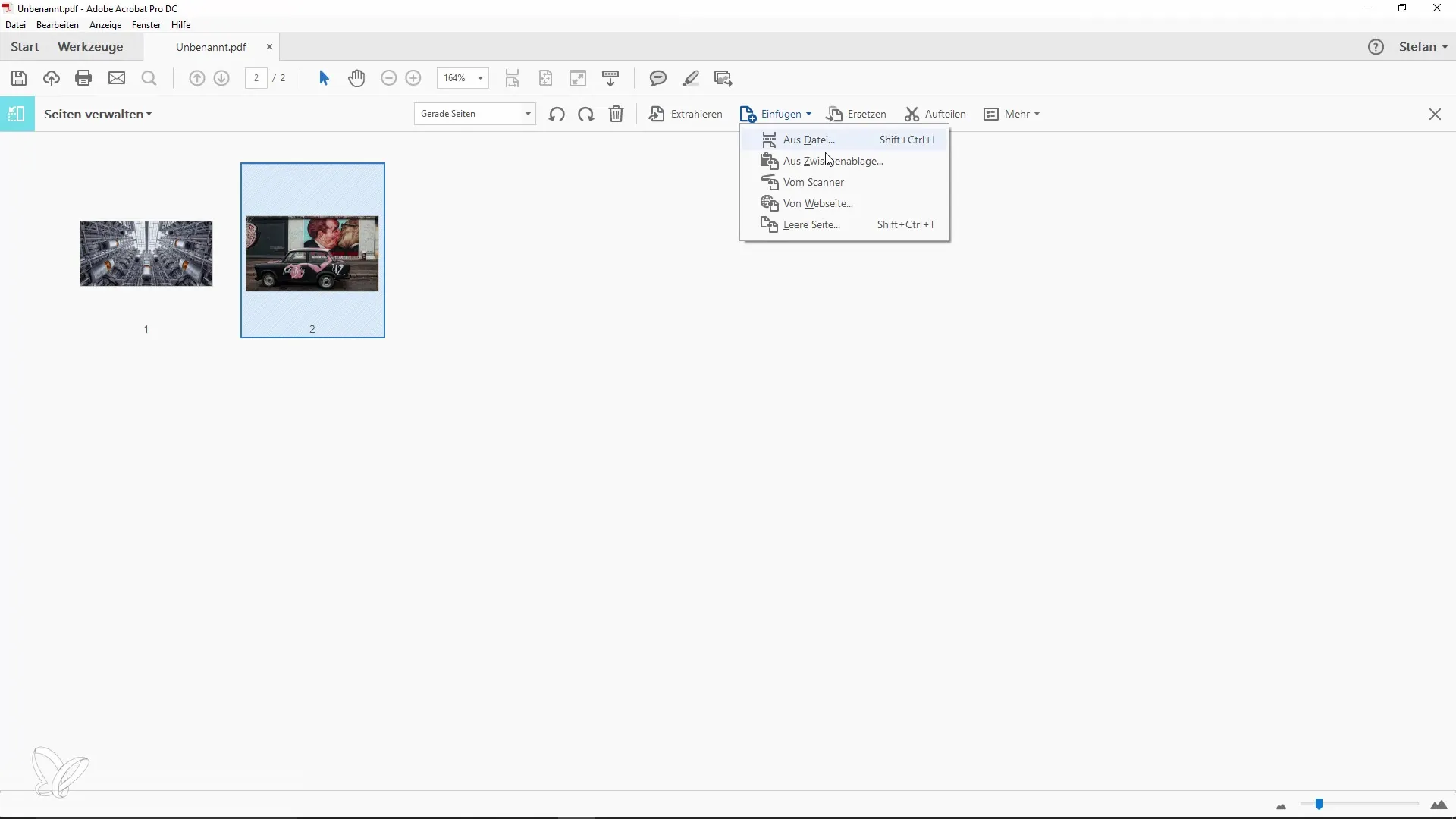
Vaihe 5: Dito-sovelluksen käyttö leikepöydän hallintaan
Pieni vinkki Windows-käyttäjille: Jos sinulla on rajoitettu leikepöytä, voi olla hyödyllistä asentaa ohjelmisto kuten Dito. Tämä freeware mahdollistaa useiden kohteiden hallinnan leikepöydässä. Voit helposti valita haluamasi kuvan tai tekstin ja työskennellä sen kanssa Adobe Acrobatissa.
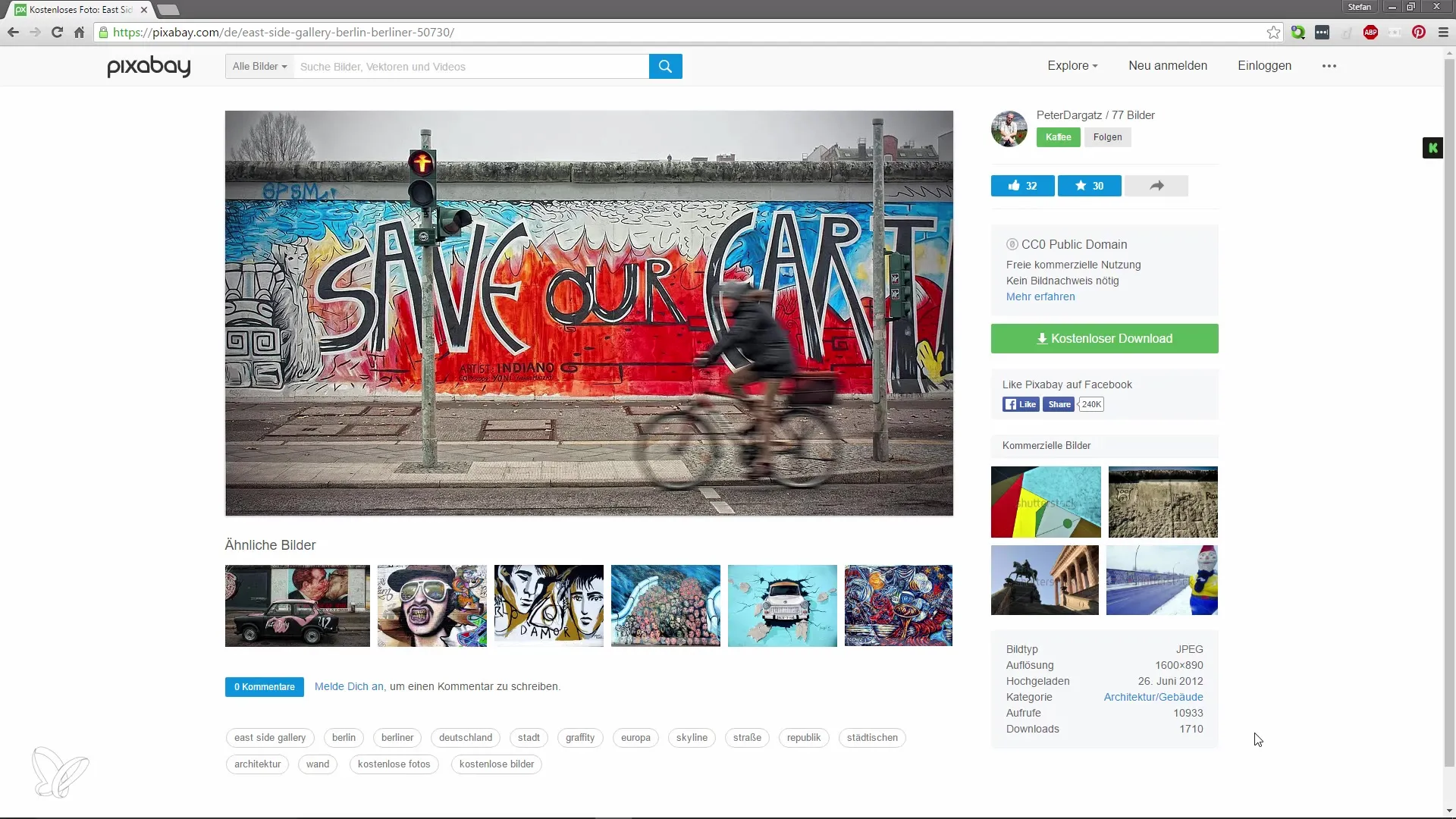
Vaihe 6: Mukauta PDF-dokumenttiasi
Kun olet lisännyt kaikki haluamasi kuvat ja tekstit dokumenttiisi, voit mukauttaa PDF:tä haluamallasi tavalla. Siirrä elementit sivuilla, muuta järjestystä tai poista tarvittaessa ei-toivottuja sisältöjä.
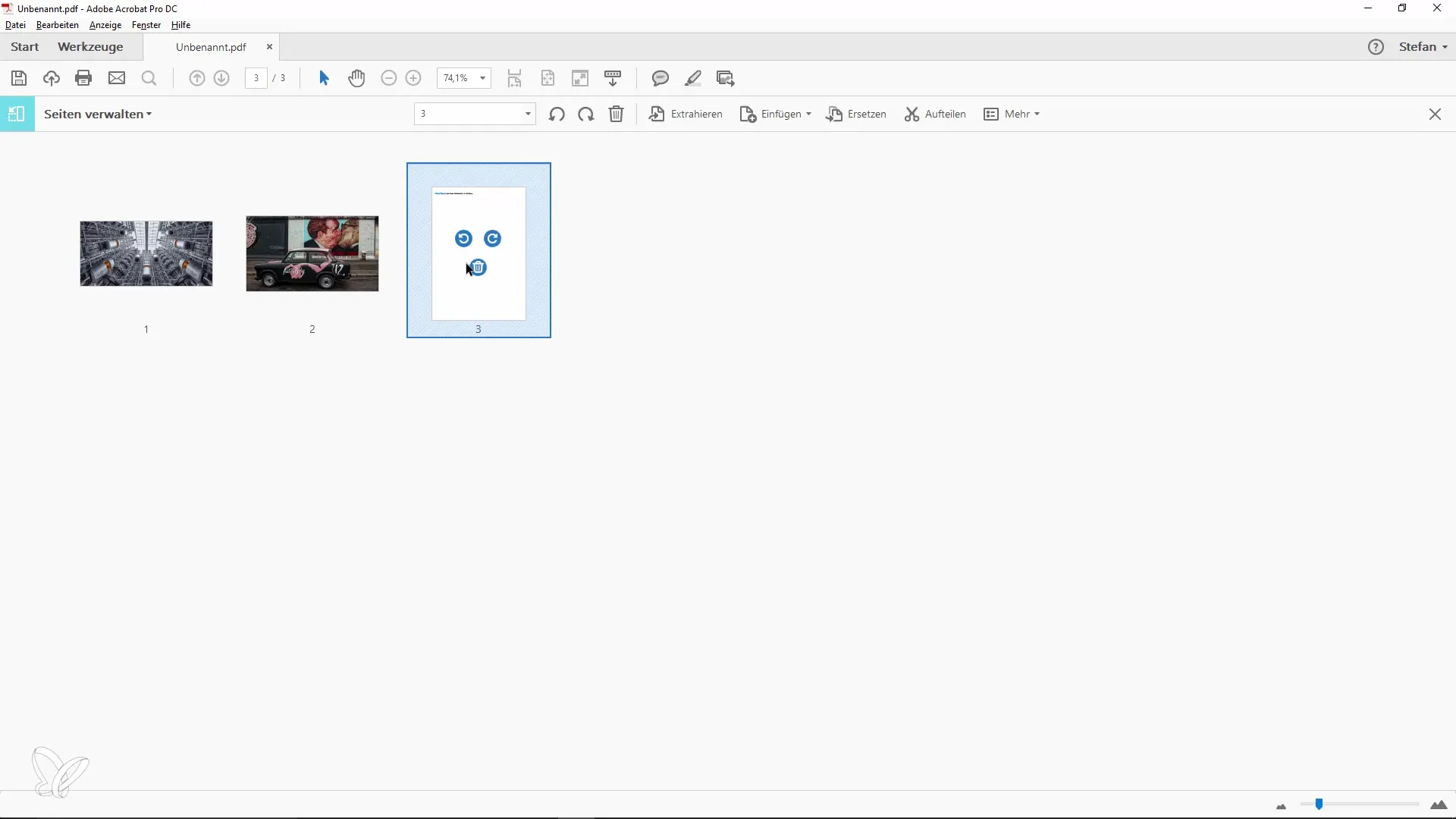
Yhteenveto
PDF-tiedostojen luominen leikepöydästä on tehokas työkalu, jota voit hyödyntää päivittäisissä tehtävissäsi. Tarkalla sisällön kopiointia ja Adobe Acrobatin käyttöä voit luoda vaivattomasti monisivuisia asiakirjoja. Lisäohjelmien, kuten Dito, käyttö parantaa tuottavuuttasi antamalla sinulle hallinnan leikepöydästäsi.
Usein kysytyt kysymykset
Miten luon PDF-tiedoston leikepöydästä Adobe Acrobatissa?Kopioi kuvasi tai tekstit leikepöydälle, siirry Adobe Acrobatiin ja valitse "Tiedosto" > "Luo" > "PDF leikepöydästä".
Voinko upottaa useita kuvia yhteen PDF-tiedostoon?Kyllä, voit lisätä useita kuvia ja tekstejä kopioimalla ne peräkkäin leikepöydälle ja lisäämällä ne Adobe Acrobatiin.
Mikä on Dito ja miten se auttaa PDF-tiedostojen luomisessa?Dito on freeware, joka mahdollistaa useiden kohteiden hallinnan leikepöydässä, jotta voit vaihtaa nopeasti eri elementtien välillä.


